Masalah Windows 10, Masalah dengan solusi dan perbaikan
Jika Anda telah menginstal versi terbaru Windows 10 , Anda mungkin menghadapi beberapa masalah dan masalah Windows 10 . (Windows 10 problems)Untungnya, daftar masalah yang diketahui tidak panjang dan terbatas pada beberapa negara karena alasan tertentu. Hal terbaik tentang bug di Windows 10 atau masalah yang diketahui adalah bahwa Microsoft bekerja pada mereka segera setelah mereka diberitahu. Meskipun demikian, berikut adalah beberapa bug dan masalah.
Masalah dan Masalah Windows 10
1] Instalasi Windows dapat berakhir dengan pesan SESUATU YANG TERJADI(SOMETHING HAPPENED)
Dalam beberapa bahasa, Anda mungkin melihat pesan “ Sesuatu terjadi(Something happened) ” dengan satu-satunya pilihan adalah tombol TUTUP(CLOSE) . Ketika Anda mengklik tombol, instalasi berakhir. Ini telah diperhatikan jika Anda memilih untuk membuat ISO dan menggunakan (ISO)DVD atau USB yang dibakar untuk menginstal Windows 10 .
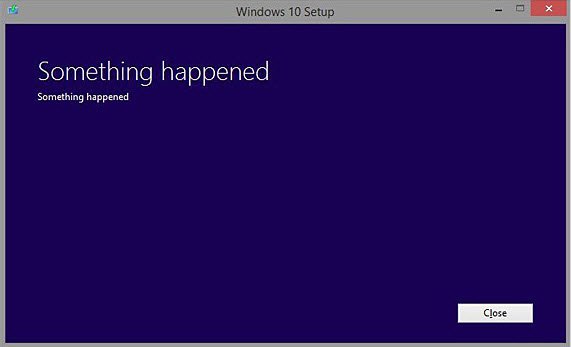
Meskipun tidak resmi, masalahnya dikaitkan dengan pengaturan Bahasa di (Language)OS Windows(Windows OS) . Periksa pengaturan Bahasa(Language) dan Wilayah(Region) di panel Kontrol (Control)Windows 7 atau Windows 8.1 yang Anda tingkatkan menggunakan file ISO . Cara mengatasinya yang banyak digunakan adalah dengan mendownload ulang paket US English Language dan menginstalnya di komputer yang akan Anda upgrade. Artinya, Anda harus pergi ke Control Panel , buka Bahasa(Language) dan Pengaturan(Settings) dan pastikan Bahasa Inggris AS(US English) diinstal. Anda mungkin harus menginstal paket bahasa lagi untuk Windows 10 ISO untuk bekerja. Buka di sini untuk melihat cara menginstal paket bahasa di Windows .
Perbaikan yang lebih baik adalah dengan menggunakan opsi “ Upgrade PC Ini” menggunakan (Upgrade)Windows 10 Media Creation Tool . Opsi terakhir akan menghilangkan kebutuhan untuk membuat media instalasi berbasis ISO ( DVD atau USB ) dan akan melakukan upgrade Windows 10 di tempat . Pembaruan di tempat, kemungkinan besar, tidak salah dengan pesan aneh "sesuatu terjadi" menurut laporan di media sosial. Anda akan memerlukan koneksi Internet aktif , untuk setiap PC yang Anda upgrade dengan cara ini.
Singkatnya, melakukan pemutakhiran di tempat adalah pilihan yang lebih baik daripada menggunakan file ISO Windows 10 seperti sekarang.(In short, performing an in-place upgrade is a better option than going for ISO files of Windows 10 as of now.)
Pesan "Sesuatu Terjadi" terlalu kabur dan tidak memberi tahu Anda apa yang salah. Baris kedua juga, seperti pada gambar, mengatakan "sesuatu terjadi". Saat ini, telah menjadi pusat lelucon dan meme di media sosial. Microsoft mungkin akan segera menerbitkan perbaikan atau penjelasan yang tepat untuk pesan kesalahan tersebut. Saya mengharapkan itu, setidaknya.
2] Menu mulai(Start) tidak dapat menampung lebih dari 512 item
Meskipun 512 adalah angka yang besar dan saya tidak berpikir ada orang yang akan menyematkan banyak program atau aplikasi ke menu Start , itu masih merupakan masalah yang diketahui di Windows 10 bahwa jika Anda menggunakan lebih dari 512 aplikasi, mereka akan hilang dari menu Start . Selama jumlah aplikasi yang disematkan ke menu Mulai(Start) kurang dari 512, ubin aplikasi akan terlihat dengan benar. Jika Anda melewati angka, menu Start kacau.
Microsoft memiliki informasi tentang ini, dan mereka sedang bekerja untuk menghapus tutupnya.
3] Masalah clipboard di Windows 10
Windows 10 terkadang tidak menyalin menggunakan Ctrl+C . Tidak ada perbaikan kecuali menekan kombinasi tombol lagi dan lagi hingga disalin ke clipboard. Pilihan lain yang lebih baik adalah dengan klik kanan dan dari menu konteks yang muncul, pilih COPY atau CUT sebagai kasusnya.
4] Kerusakan Toko Windows
Ini lebih merupakan masalah aplikasi Store daripada menjadi masalah sistem operasi Windows 10 . Aplikasi toko Windows 10 terus mogok ketika Anda mencoba mengunduh apa pun. Masalah ini dilaporkan oleh banyak orang – termasuk penulis TWC .
Tidak ada perbaikan untuk masalah ini, tetapi telah diberitahukan kepada tim Windows . Saya berharap masalah ini akan segera diperbaiki. Tetapi sementara itu, Anda dapat melihat poin 3 dari Perbaikan Windows 10 Guru .
5] Jaringan nirkabel(Wireless) tidak tersedia
Setelah Anda memutakhirkan dari Windows 8.1 ke Windows 10 Pro atau Windows 10 Enterprise , tidak ada jaringan nirkabel yang tersedia. Koneksi Ethernet(Ethernet) berkabel mungkin juga tidak berfungsi dengan baik jika Anda menggunakan adaptor Ethernet internal atau adaptor USB Ethernet . Ini dapat terjadi karena adanya perangkat lunak VPN yang tidak didukung . Jika Anda menghadapi masalah ini, baca Wi-Fi tidak berfungsi setelah memutakhirkan ke Windows 10 .
6] Menu Mulai(Start Menu) atau Bilah Tugas(Taskbar) tidak berfungsi
Beberapa pengguna yang memutakhirkan menemukan bahwa Start Menu mereka tidak terbuka di Windows 10(Start Menu does not open in Windows 10) . Posting ini akan membantu Anda memperbaiki masalah. Lihat posting ini jika Taskbar Anda tidak berfungsi di Windows 10 .
7] Aplikasi Windows Store tidak terbuka
Jika aplikasi Windows Store tidak terbuka , setelah Anda memutakhirkan, maka posting ini akan menunjukkan kepada Anda cara memperbaiki masalah dengan cepat.
8] Windows Store tidak terbuka
Jika Windows 10 Store tidak berfungsi , jalankan pemecah masalah & pemecah masalah ini dari Microsoft .
9] Aplikasi Pengaturan (Settings)Windows 10 tidak terbuka
Untuk beberapa, aplikasi Pengaturan (Settings)Windows 10 tidak terbuka atau diluncurkan. Atau itu membuka aplikasi Store sebagai gantinya. Gunakan Fix-It yang(Fix-It) disebutkan di alat. Pembaruan KB3081424(Update KB3081424) akan mencegah masalah terjadi kembali.
10] Kartu Grafis NVIDIA(NVIDIA Graphic Cards) tidak kompatibel
Driver grafis tidak kompatibel dengan Windows 10 saat ini. NVIDIA sedang mengerjakan masalah ini dan segera akan menyediakan driver yang kompatibel sehingga pengguna dapat meningkatkan ke Windows 10 tanpa masalah. Anda dapat mencari driver NVIDIA GeForce Anda (NVIDIA GeForce)di sini(here) . Nvidia telah merilis driver WHQL baru untuk Windows 10 .
11] kesalahan INACCESSIBLE_BOOT_DEVICE
Lihat posting ini jika Anda menerima kesalahan INACCESSIBLE_BOOT_DEVICE setelah Anda meningkatkan ke Windows 10 .
12] Dokumen kantor tidak bisa dibuka
Buka di sini jika setelah memutakhirkan ke Windows 10 , Anda menemukan bahwa beberapa dokumen Office Word, Excel, atau PowerPoint Anda tidak terbuka .
13] Masalah Instalasi(Installation) , Peningkatan(Upgrade) & Aktivasi(Activation)
- Tidak dapat mengaktifkan Windows 10. Kunci Produk diblokir
- Perbaiki Kesalahan Instalasi atau Peningkatan Windows 10(Fix Windows 10 Installation or Upgrade Errors)
- Memecahkan Masalah Kesalahan Aktivasi Windows 10
- Host Penyiapan Modern telah berhenti berfungsi.
14] Windows 10 tidak dapat terhubung ke Internet
Lihat posting ini jika Windows 10 tidak dapat terhubung ke Internet .
15] Akses Cepat tidak berfungsi
Lihat posting ini jika Akses Cepat di Windows 10 tidak berfungsi(Quick Access in Windows 10 is not working) atau rusak.
16] Suara Windows 10 tidak berfungsi
Lihat posting ini jika Anda perlu memperbaiki masalah Suara dan Audio Windows 10(Windows 10 Sound and Audio problems)
17] Lainnya
Microsoft juga telah merilis serangkaian solusi otomatis dan pemecah masalah untuk menyelesaikan masalah Windows 10 . Jika Anda menghadapi masalah lain, silakan cari di situs web ini . Saya yakin Anda akan menemukan beberapa solusi. Periksa posting ini jika Anda memiliki masalah layar penuh saat bermain game, dll dan yang ini jika File hilang setelah pemutakhiran Windows 10 . Posting ini akan membantu Anda jika Windows 10 Anda tidak dapat menemukan drive DVD atau CD – dan yang ini jika PC Anda mogok dengan Blue Screen saat Anda meluncurkan browser Edge .
Lihat posting ini untuk beberapa kemungkinan resolusi untuk masalah Pembaruan Ulang Tahun Windows 10(Windows 10 Anniversary Update problems) Anda .(See this post for some possible resolutions for your Windows 10 Anniversary Update problems.)
CATATAN:(NOTES:)
- Klik di sini jika Anda tidak dapat menemukan masalah Anda dan mencarinya. Kemungkinan besar Anda akan menemukan bantuan.
- Pengguna Windows 10 mungkin ingin mengunduh FixWin 10 . Ini mengotomatiskan banyak perbaikan dan memungkinkan Anda menyelesaikan masalah dalam satu klik!
- Alat Perbaikan Perangkat Lunak Windows dari Microsoft akan memperbaiki komponen sistem dan mendeteksi file yang rusak, menyinkronkan ulang Tanggal dan Waktu (Time)Sistem(System) , mengatur ulang Pengaturan Sistem(System Settings) , menginstal ulang Aplikasi Sistem(System Applications) dan menjalankan Alat DISM(DISM Tool) untuk memperbaiki citra sistem, dengan sekali klik.
Jika Anda mengetahui hal lain yang dapat dimasukkan dalam daftar, silakan beri komentar.
Kebetulan, Microsoft telah mempermudah Anda untuk menghubungi Dukungan jika Anda menghadapi masalah saat menggunakan Windows 10. Lihat cara menggunakan aplikasi Dukungan Kontak(Contact Support app) .(Incidentally, Microsoft has made it easier for you to contact Support if you face any problems while using Windows 10. See how to use the Contact Support app.)
Diperbarui pada 15 September 2018.
Related posts
Windows 10 version 20H2 Known Issues and Problems
Windows 10 version 2004 Known Issues and Problems
Fix OneDrive Sync Problems di Windows 10
Fix Common Printer Problems di Windows 10
10 Ways ke Fix Minecraft Crashing Issues pada Windows 10
Cara menginstal Color Profile di Windows 10 menggunakan ICC Profile
Cara menonaktifkan kelas Removable Storage dan akses di Windows 10
Ashampoo WinOptimizer adalah perangkat lunak gratis untuk mengoptimalkan Windows 10
Perangkat lunak gratis untuk memonitor System Performance & Resources di Windows 10
Watch TV digital dan mendengarkan Radio pada Windows 10 dengan ProgDVB
Best Gratis Molecular Modeling software untuk Windows 10
Apa itu Control Flow Guard di Windows 10 - Cara menghidupkan atau mematikannya
Cara Menegakkan Google SafeSearch di Microsoft Edge di Windows 10
Best gratis Mountain Sports game untuk Windows 10 PC
Apa proses SPLWOW64.EXE di Windows 10 dan dapatkah saya menonaktifkannya?
Cara Menampilkan Global Hotkeys list di Windows 10
Battery Limiter software gratis untuk Windows 10
Microsoft Remote Desktop Assistant untuk Windows 10
Make Firefox display Media Controls pada Windows 10 Lock Screen
Kesalahan Event ID 158 - Disk identik GUIDs assignment di Windows 10
